有时候,我们需要批量地创建许多文件夹,阿呆狗与你分享一个技巧,无需使用第三方工具软件,用Win10系统自带的Windows PowerShell命令行工具,即可快速批量新建大量的文件夹。方法如下:
在任务栏Cortana搜索框中输入PowerShell,点击搜索结果顶部的“Windows PowerShell桌面应用”打开Windows PowerShell窗口。
假如我们想要在D盘的Win10Pro目录下批量新建文件夹,那么就依次输入并回车运行以下命令定位到该目录:
d:
cd Win10Pro
然后输入以下命令,回车运行即可瞬间创建指定数量自定义名称的文件夹。
mkdir $(1..10 | %{“www.adaigou.net$_”})
对以上命令的注解:
- 1..10 表示文件夹的序号从 1 到 10 ,也就是创建10个文件夹。你可以指定任意数字的范围,例如8..58等。
- www.adaigou.net 为文件夹名称的前缀部分。
- $_ 与前面的数字相一致
现在进入D:\Win10Pro目录,你即可看到批量新建的指定名称和数量的文件夹了。如图:
 阿呆狗
阿呆狗






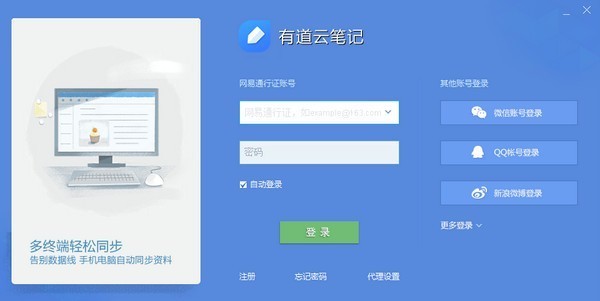


评论前必须登录!
注册